Introdução
Este documento descreve como iniciar um admin-tech em um ambiente de rede de longa distância definida por software (SD-WAN).
Pré-requisitos
Requisitos
A Cisco recomenda que você tenha conhecimento do Cisco SD-WAN.
Componentes Utilizados
As informações neste documento são baseadas no Cisco vManage.
As informações neste documento foram criadas a partir de dispositivos em um ambiente de laboratório específico. Todos os dispositivos utilizados neste documento foram iniciados com uma configuração (padrão) inicial. Se a rede estiver ativa, certifique-se de que você entenda o impacto potencial de qualquer comando.
Informações de Apoio
Quando você inicia um admin-tech em um ambiente de Rede de Longa Distância Definida por Software (SD-WAN), isso tem o objetivo de ajudar a capturar informações para o Centro de Assistência Técnica (TAC) para ajudá-lo a solucionar um problema. Ele ajuda a capturar o admin-tech no estado do problema. Ele aborda o uso da GUI e da CLI do vManage, da CLI do dispositivo Edge e o upload do admin-tech diretamente no caso do Cisco TAC com o uso do mecanismo de token.
Gerar Admin-Tech
Cenário 1. Do vManage para Device Online
Etapa 1. Faça login no vManage.
Etapa 2. Navegue até Ferramentas > Comandos operacionais.
Nota: Admin-Tech é gerado por um usuário que tem direitos de netadmin ou com um usuário de grupo de usuários personalizado que tem acesso de gravação a Tools.
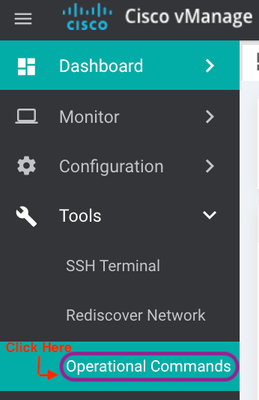
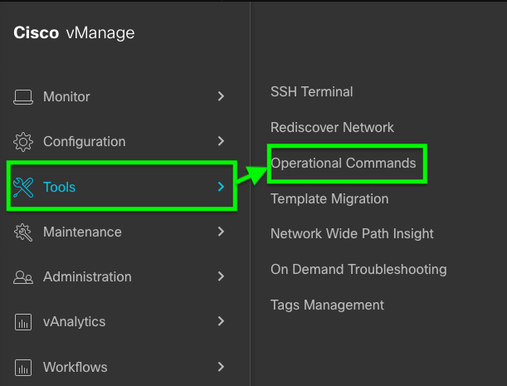 vManage 20.7.x e posterior
vManage 20.7.x e posterior
Etapa 3. Clique em ... (três pontos) para o dispositivo para o qual admin-tech precisa ser gerado (Etapa A).
Etapa 4. Clique em Admin Tech (Etapa B) conforme mostrado na imagem.

Etapa 5. Marque as caixas de seleção relevantes, conforme mostrado na imagem.
Nota: Se o dispositivo travou, escolha a opção Core como mostrado. Os arquivos principais, uma vez coletados através do admin-tech, podem ser removidos do dispositivo em questão. Se não for um travamento, Logs e Tech são o mínimo que precisa ser selecionado para gerar um admin-tech.
Etapa 6. Clique em Gerar.
Observação: feche a janela pop-up porque demora algum tempo para gerar um admin-tech. A duração depende do tamanho do log de cada dispositivo.
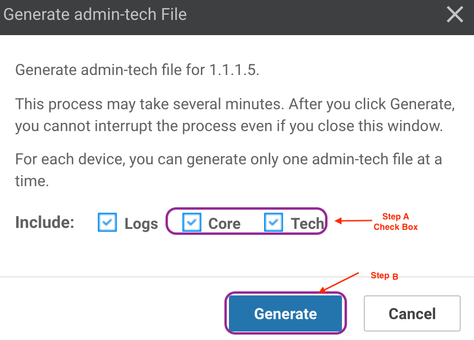
Passo 7. Clique em Show Admin Tech List conforme mostrado na imagem.


Etapa 8. Clique no ícone Download.
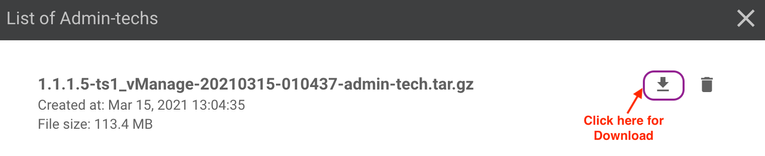
Baixe-o do sistema local e carregue-o em uma Solicitação de Serviço (SR).
Cenário 2. A partir do CLI para dispositivo inalcançável do vManage
Etapa 1. Faça login no vEdge via Secure Shell (SSH).
ssh -l <username> <IP-Address>
Observação: Admin-tech é gerado por um usuário que tem direitos de netadmin. Insira o comando show users na CLI para mostrar o grupo ao qual o usuário pertence.
Etapa 2. Insira o comando request admin-tech como mostrado nesta imagem.
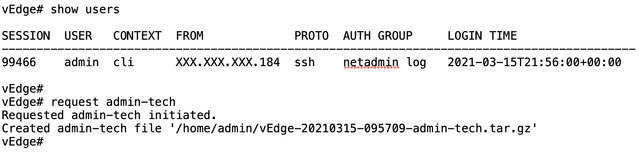
Etapa 3. Copie o admin-tech do diretório /home/admin/<dated-time-admin-tech.tar.gz>.
Por exemplo, se o usuário local for johndoe, admin-tech será colocado no diretório /home/johndoe/. Se o usuário netadmin for autenticado no servidor de autenticação central RADIUS ou TACACS, admin-tech será encontrado no diretório strong>/home/basic/ por padrão.
Observação: os usuários do Windows usam o aplicativo WINSCP para copiar para o sistema local.
Observação: os usuários do Linux usam o comando scp para copiar o admin-tech para um sistema acessível. A sintaxe do comando é: scp /home/admin/ @
Cenário 3. A partir do CLI para Cisco Edge Router
Etapa 1. Faça login no Cisco Edge Router via SSH.
ssh -l <username> <IP-Address>
Etapa 2. Insira o comando request platform software sdwan admin-tech.

Etapa 3. Copie o admin-tech para TFTP, FTP, SCP para o servidor externo.
Um exemplo de SCP do sistema local é mostrado aqui.

Cenário 4. Carregue o admin-tech gerado no Cisco Edge Router para o vManage
Quando o dispositivo se torna acessível, o vManage tem uma opção chamada View Admin Tech List (Retrieve Admin Tech from Device em versões mais recentes). Isso mostra uma lista de técnicos administrativos disponíveis no Roteador de Borda que podem ser carregados no vManage para que as mesmas etapas mencionadas mais adiante neste documento possam ser usadas para carregar o técnico administrativo em uma Solicitação de Serviço (SR).
A seguir estão as etapas para fazer isso.
Etapa 1: vá para Ferramentas -> Comandos operacionais e selecione um dispositivo específico clicando em "...". Você vê uma nova opção ‘Ver a lista de técnicos do administrador"
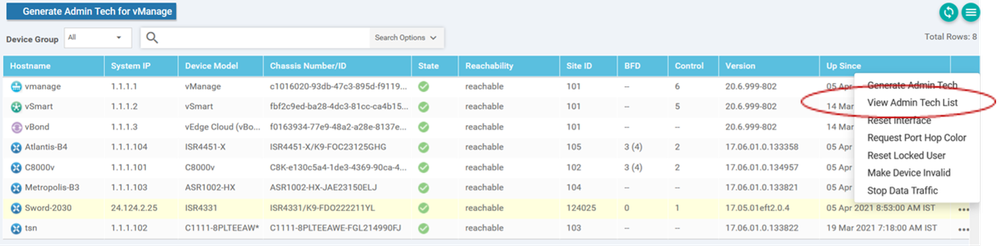 Exibir Lista Técnica do Administrador
Exibir Lista Técnica do Administrador
Etapa 2: clique nele e agora você verá uma lista de admin-tech disponíveis para carregar no vManage.
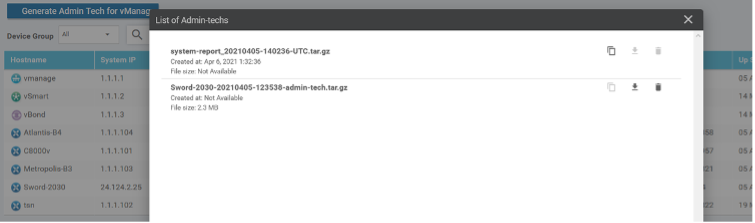 Arquivos no Roteador de Borda que podem ser carregados no vManage
Arquivos no Roteador de Borda que podem ser carregados no vManage
Você vê o ícone "Copiar". Clique nele
Etapa 3: aguarde até que o arquivo seja copiado para o armazenamento do vManage.
Etapa 4: Agora você pode baixar o arquivo como qualquer outro admin-tech
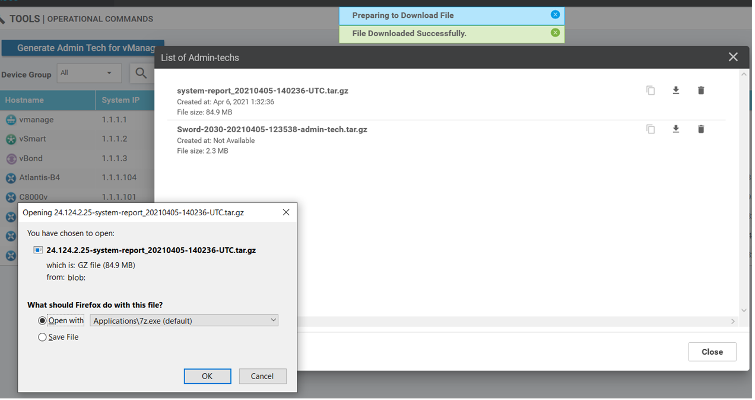 Carregar e abrir arquivo agora armazenado no vManage
Carregar e abrir arquivo agora armazenado no vManage
Etapa 5: Ao selecionar excluir, você verá opções adicionais como abaixo. Isso permite que você libere espaço no bootflash: da própria interface do usuário.
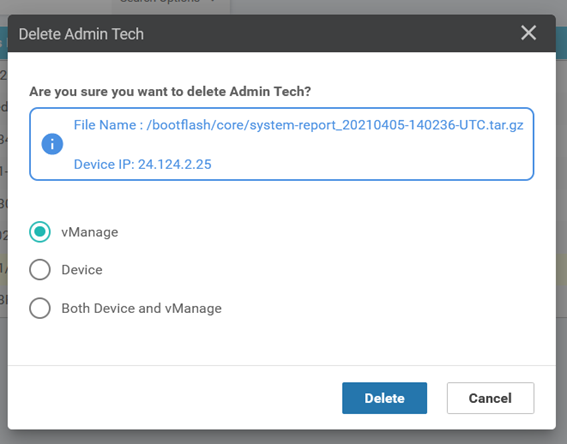 O usuário pode excluir arquivos do vManage, do dispositivo ou de ambos
O usuário pode excluir arquivos do vManage, do dispositivo ou de ambos
Notas adicionais
Observação: na versão 20.1.x e posterior, a opção para excluir arquivos específicos do admin-tech da CLI está disponível.
vEdge:

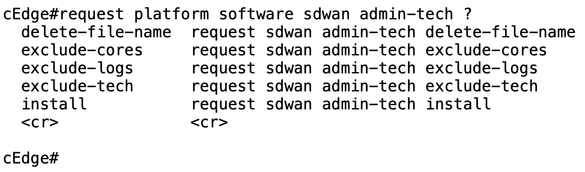
Transferir o Admin-Tech diretamente para um Cisco SR
Para solucionar problemas relacionados à SD-WAN, carregue o admin-tech diretamente do vManage para um Cisco SR. Você pode achar difícil fazer o download do arquivo bastante volumoso para sua própria estação de trabalho quando estiver remoto do controlador. Após o download lento, você precisará carregar o arquivo no SR, que é novamente um processo lento. Este procedimento descreve como alcançá-lo através da GUI e da CLI no vManage.
Pré-requisitos
Para que o upload funcione, o vManage requer conectividade com a Internet pública. Os controladores vManage hospedados na nuvem da Cisco têm esse recurso. O usuário precisa ter privilégios netadmin para poder solicitar um admin-tech. Você pode transferir apenas um admin-tech para o SR por vez. Para carregar no SR, você precisa do número do SR e de um token de carregamento. Mais informações sobre as diferentes maneiras de carregar são explicadas em Uploads de arquivo do cliente para o Cisco Technical Assistance Center. O procedimento Customer eXperience Drive (CXD) é usado no exemplo.
Recuperar o Token de Carregamento de um SR
Usar SCM para obter o token
Quando um SR é aberto, o CXD gera automaticamente um token de carregamento e insere uma nota no SR que contém o token e alguns detalhes sobre como usar o serviço.
Para recuperar o token de carregamento, siga estas etapas:
Etapa 1. Faça login no SCM.
Etapa 2. Abra o caso desejado para obter o token de carregamento do.
Etapa 3. Clique na guia Anexos.
Etapa 4. Clique em Gerar token. Depois que o token for gerado, ele será exibido à direita do botão Generate Token.
Notas:
-O nome de usuário é sempre o número de SR. Os termos password e token referem-se ao token de carregamento, que é usado como uma senha quando solicitado pelo CXD.
- A nota é anexada automaticamente em alguns minutos ao SR. Se o usuário não puder encontrar a nota, ele poderá entrar em contato com o proprietário da SR e o token será gerado manualmente.

Fazer upload de Admin-Tech para um SR
GUI do vManage
Para o vManage 20.7.x e posterior, execute as etapas de 1 a 7 no Cenário 1. No vManage for Device Online.
Quando a etapa 7 estiver concluída e o admin-tech tiver sido gerado, clique no ícone cloud, preencha as informações (Número SR, Token e VPN 0 ou 512) e clique em Upload.
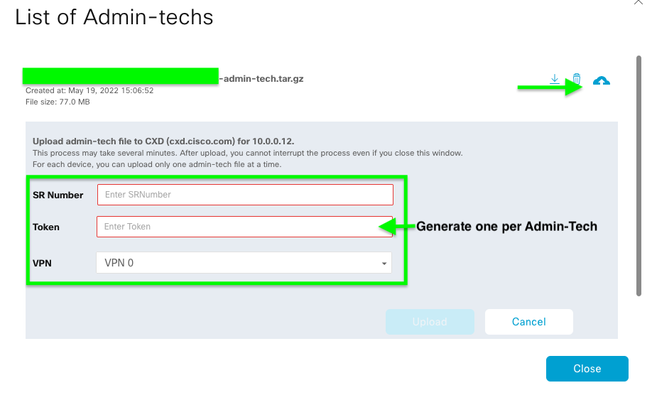
Após clicar em Carregar, a mensagem Carregamento bem-sucedido é exibida para informar que o admin-tech foi carregado com êxito no SR.

Além disso, agora temos a capacidade no vManage de buscar o admin-tech do dispositivo Edge, se o admin-tech já estiver no dispositivo. Pode ser que o admin-tech tenha sido gerado por meio da CLI no dispositivo. No vManage, agora você pode usar a opção de cópia para copiar a imagem no vManage e, posteriormente, usá-la para carregar diretamente no caso do Cisco SR, como mencionado anteriormente.
Informações adicionais são fornecidas aqui.
Você pode ver os admin-techs no dispositivo por:
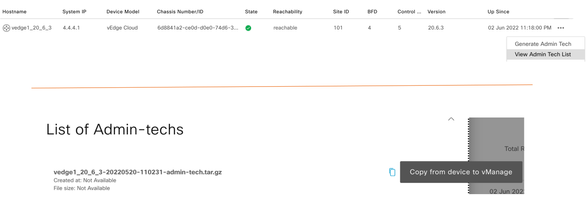
Depois que o download for iniciado/concluído:

A lista de admin-techs mostra o que foi baixado. Você pode usar o ícone de nuvem para carregá-lo no Cisco SR.
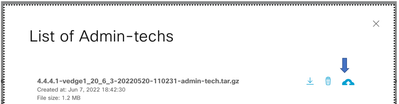
Na versão 20.6.x e posterior, se o vManage estiver em um modo de cluster, você poderá gerar admin-tech em todos os nós do vManage com a opção Generate Admin Tech for vManage em Tools > Operational Commands.

Depois de gerada, você pode usar as etapas anteriores para carregar os admin-techs diretamente no caso TAC.
CLI do vManage
Específico somente para o vManage, depois que a solicitação admin-tech é usada por meio da CLI para gerar o admin-tech e ele é concluído, você pode inserir o comando request upload. Use esta sintaxe neste exemplo. Uma vez solicitada a senha, insira o token que você recuperou anteriormente.

Verifique o anexo do caso
Verifique se admin-tech foi carregado para o caso com o uso do SCM.


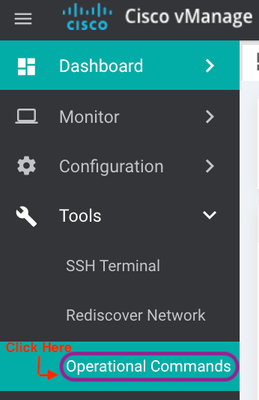
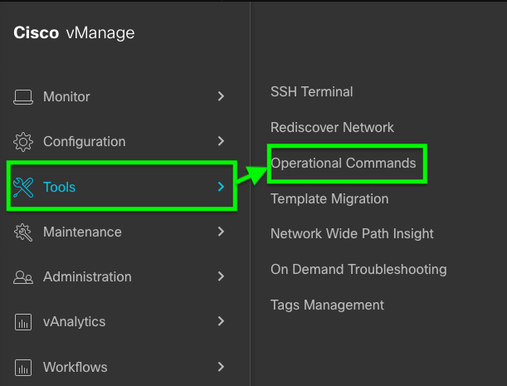

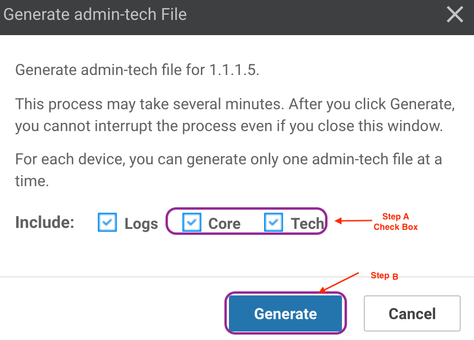


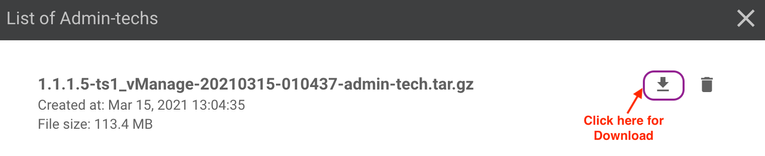
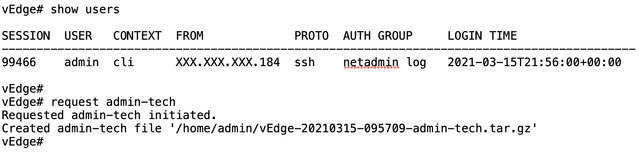


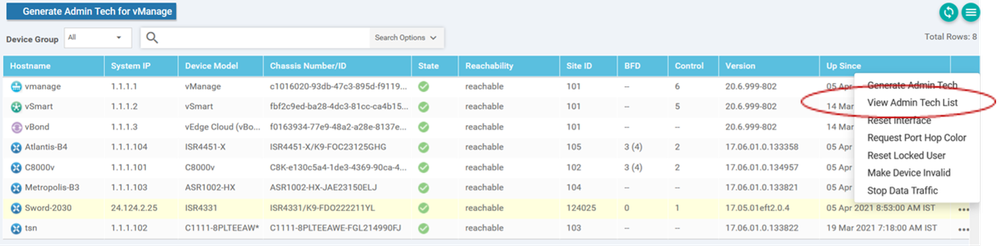
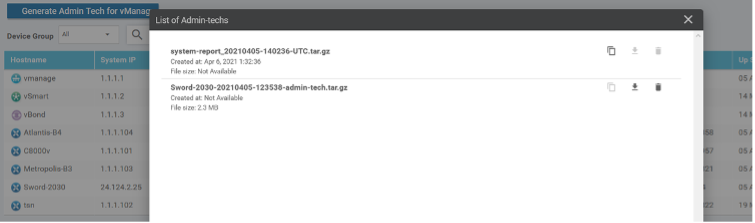
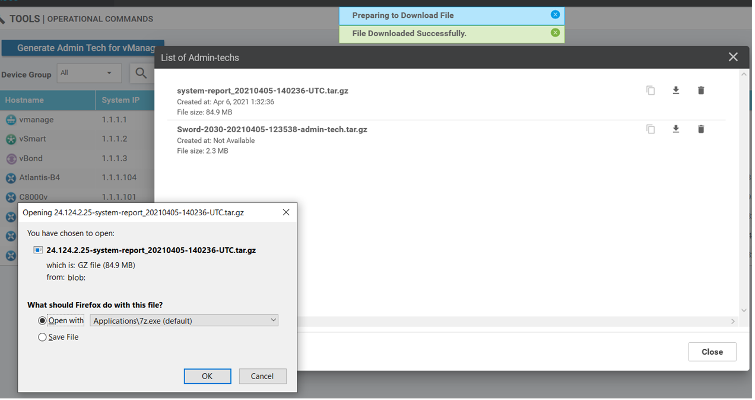
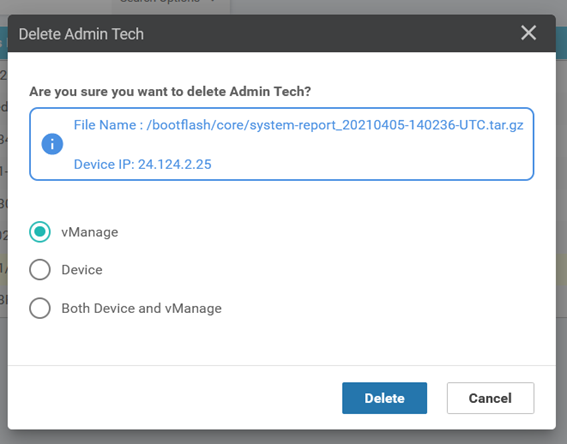

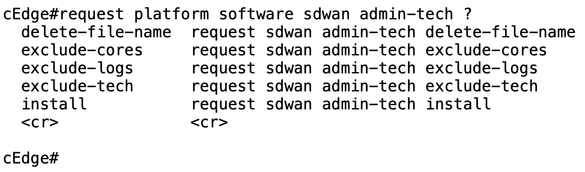

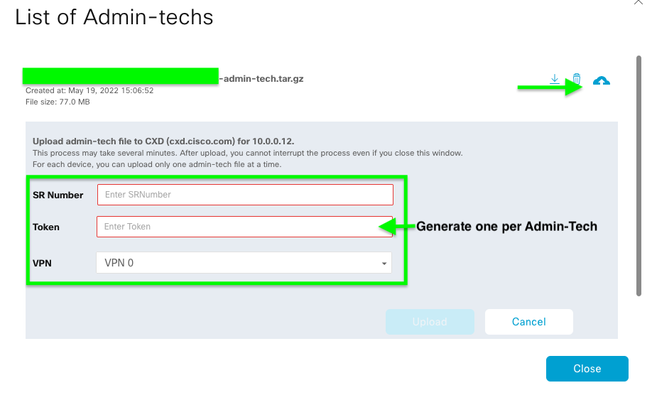

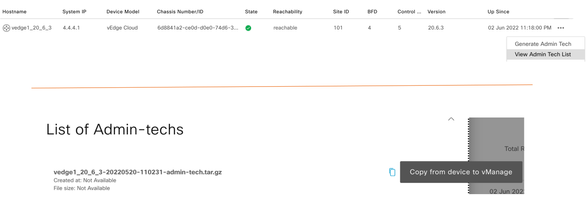

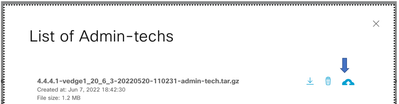



 Feedback
Feedback